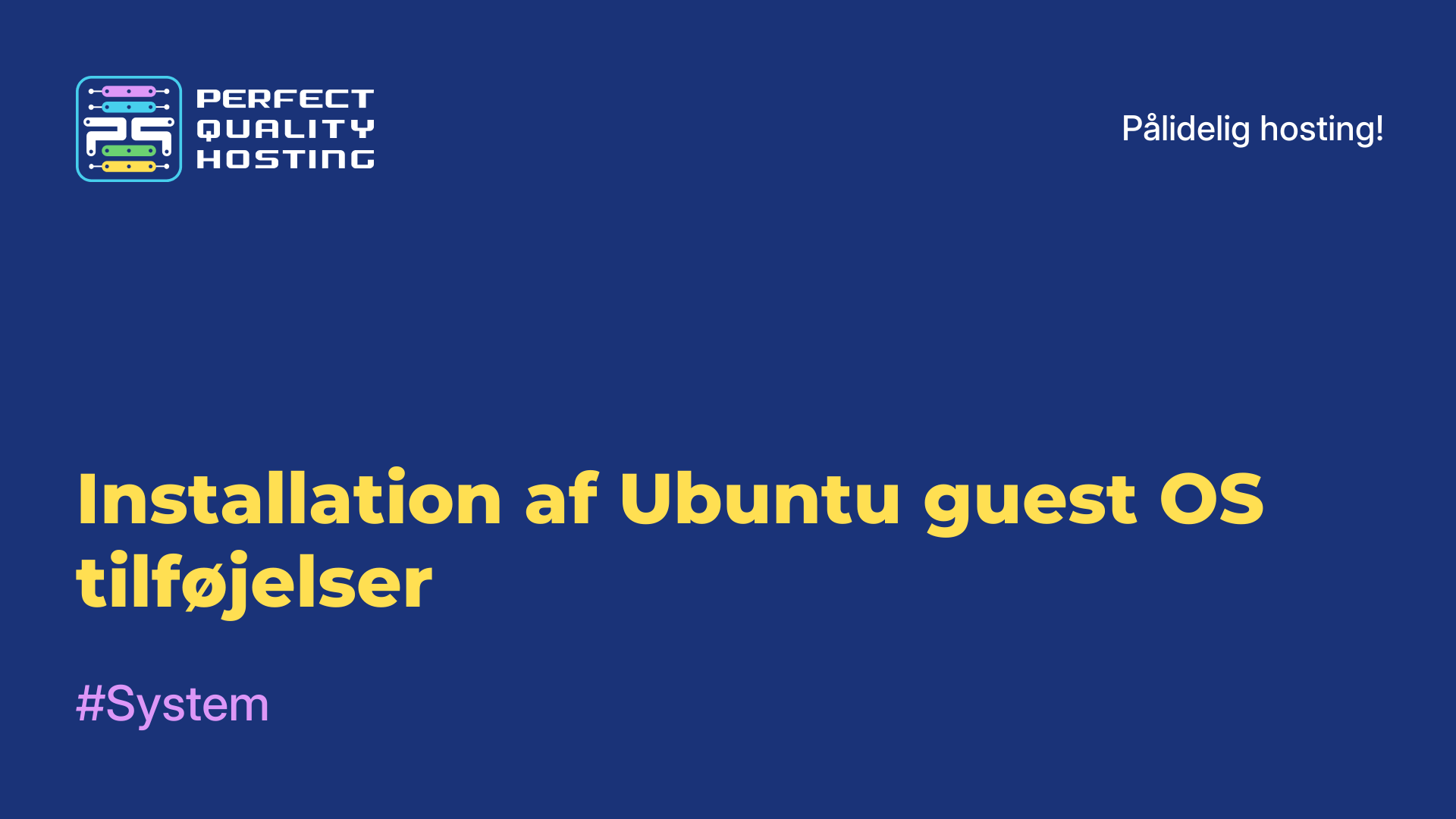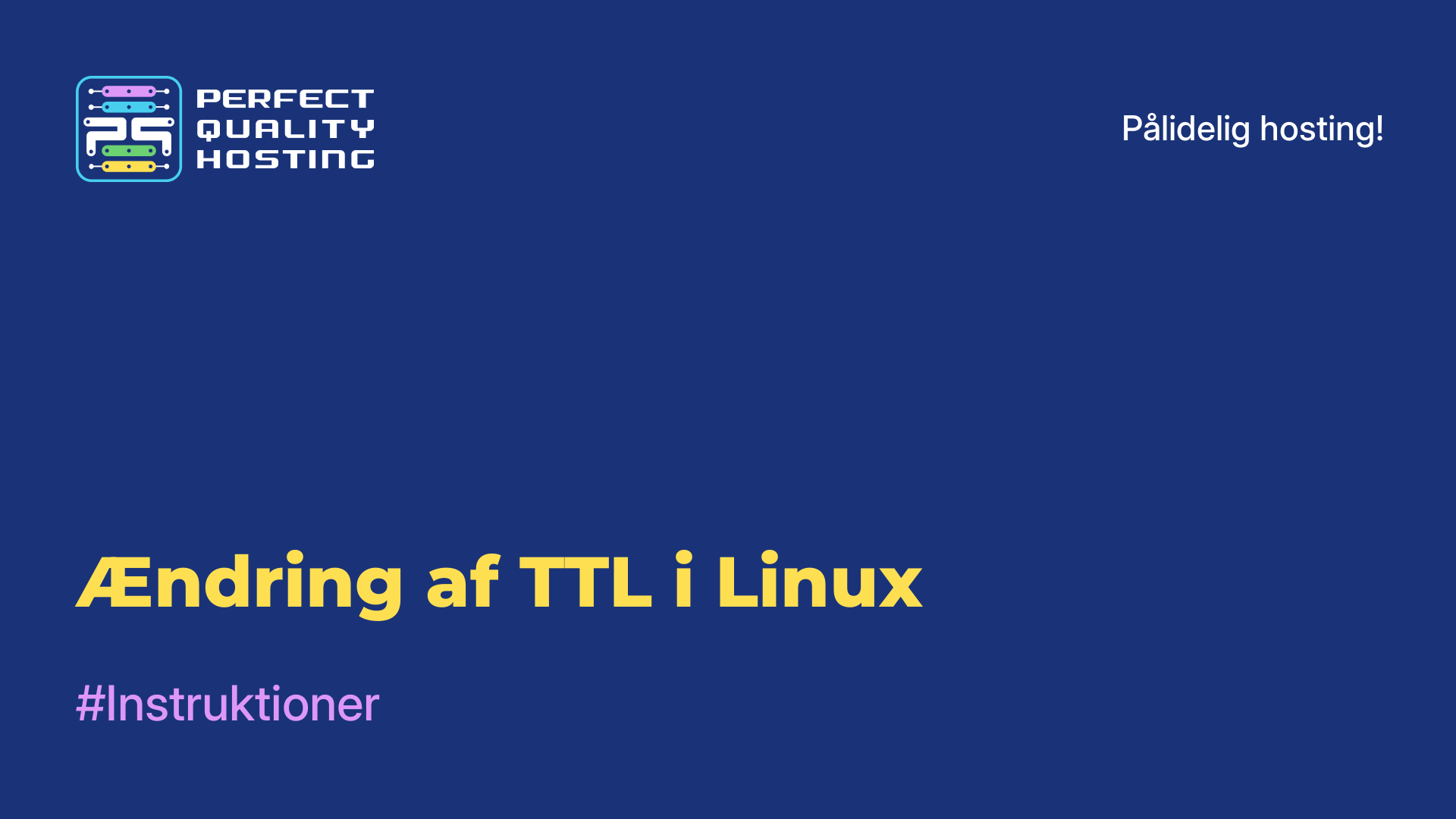-
Storbritannien+44 (20) 4577-20-00
-
USA+1 (929) 431-18-18
-
Israel+972 (55) 507-70-81
-
Brasilien+55 (61) 3772-18-88
-
Canada+1 (416) 850-13-33
-
Tjekkiet+420 (736) 353-668
-
Estland+372 (53) 683-380
-
Grækenland+30 (800) 000-02-04
-
Irland+353 (1) 699-43-88
-
Island+354 (53) 952-99
-
Litauen+370 (700) 660-08
-
Holland+31 (970) 1027-77-87
-
Portugal+351 (800) 180-09-04
-
Rumænien+40 (376) 300-641
-
Sverige+46 (79) 008-11-99
-
Slovakiet+421 (2) 333-004-23
-
Schweiz+41 (22) 508-77-76
-
Moldova+373 (699) 33-1-22
Sådan konfigureres DNS i Ubuntu
DNS-servere bruges til at oversætte IP-adresser, der er svære at huske, til simple domænenavne. Hvorfor er det nødvendigt? Det er lettere for folk at huske et enkelt ord end en række tal. Når en pc har brug for at kende IP-adressen på et domæne, sender den en forespørgsel til en DNS-server. Servere modtages normalt automatisk fra routeren via DHCP eller indstilles manuelt. Nu vil vi fortælle, hvordan Ubuntu 16.04 DNS konfigureres.
DNS-konfiguration via GUI
Tidligere var det kun nødvendigt at indtaste adresserne på specifikke servere i filen /etc/resolv.conf for at konfigurere den DNS-server, der blev brugt af systemet. I øjeblikket er Ubuntu NetworkManager ansvarlig for at styre netværkskonfigurationen i Ubuntu. Denne fil er nu kun en henvisning til NetworkManager-filen.
Metoden er stadig gyldig, men du vil også kunne udføre DNS-konfiguration på LiveCD'en. Det er vigtigt at bemærke, at alle tidligere indstillinger slettes efter genstart, så du skal gøre det samme arbejde igen. For at gemme indstillingerne skal du udføre visse handlinger via NetworkManager-grænsefladen.
Åbn kontekstmenuen, og vælg "Change Connections":
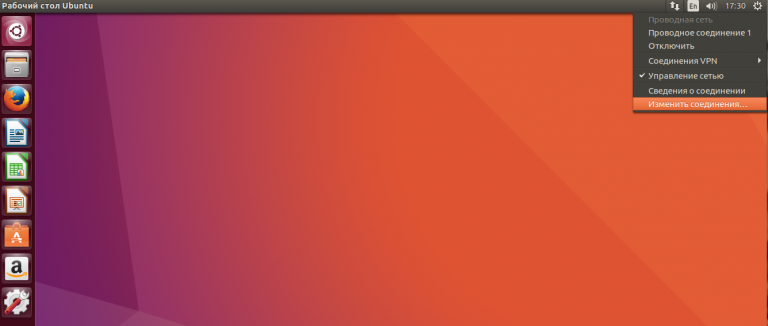
Vælg din forbindelse, og klik på "Modify":

I det vindue, der åbnes, skal du vælge "IPv4 Settings":
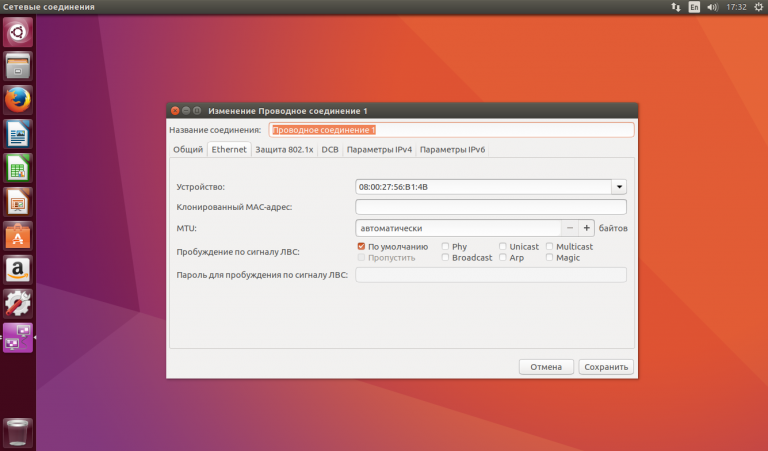
I feltet "Konfigurationsmetode" vælges "Automatisk (DHCP, kun adresse)":
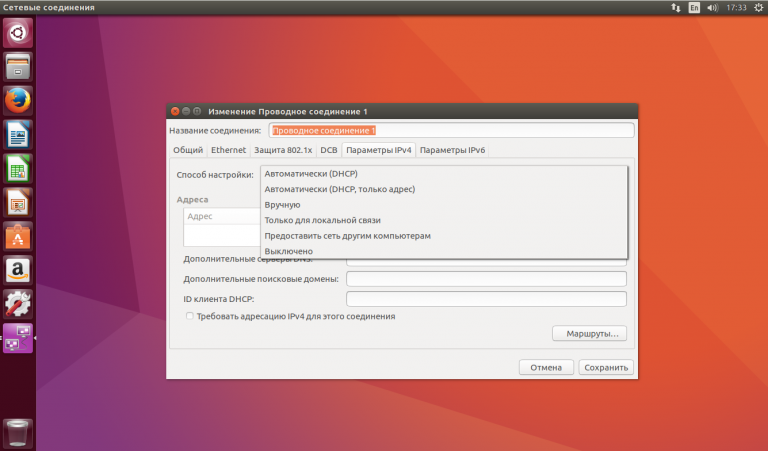
Dernæst ser vi feltet "DNS-servere". I dette felt angiver vi servere (flere adresser adskilt af kommaer). Du kan angive servere fra Google:
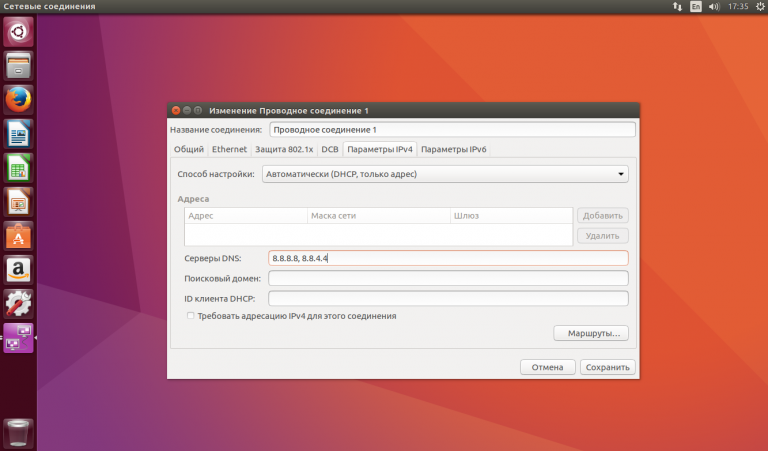
Klik nu på "Gem" og "Luk". Du kan genoprette forbindelsen og tjekke den aktuelle DNS-server:
$ nslookup ya.ru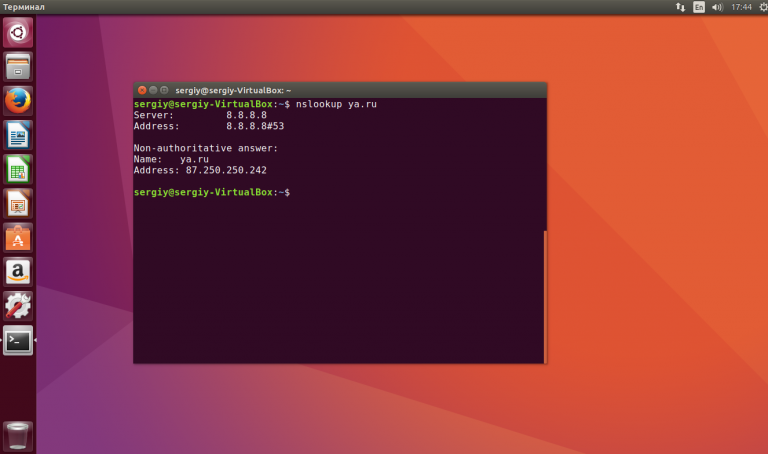
Det er det hele. Der er en anden måde at konfigurere det på - gennem konsollen.
Konfiguration af DNS via konsollen
I Ubuntu er det den grænseflade, der er konfigureret via /etc/network/interfaces.
Se listen over netværksgrænseflader:
$ ls /sys/class/net/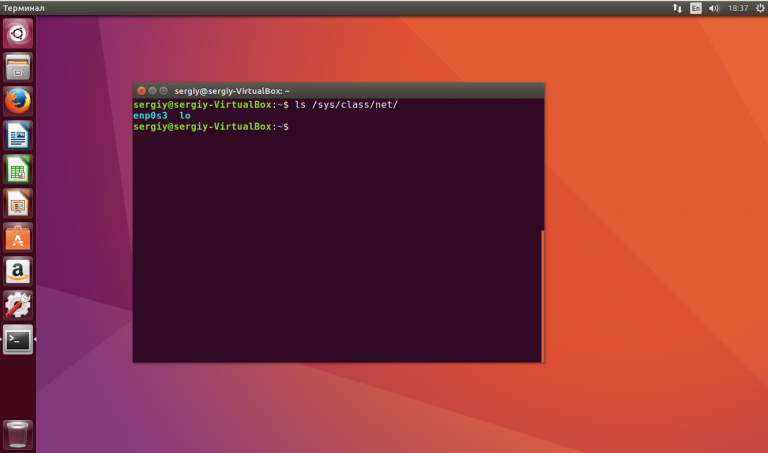
Åbn filen til redigering, find derefter navnet på din netværksgrænseflade, for eksempel auto enp0s3, tilføj et afsnit, hvis det er nødvendigt
$ sudo vi /etc/network/interfaces
auto enp0s3
iface enp0s3 inet dhcp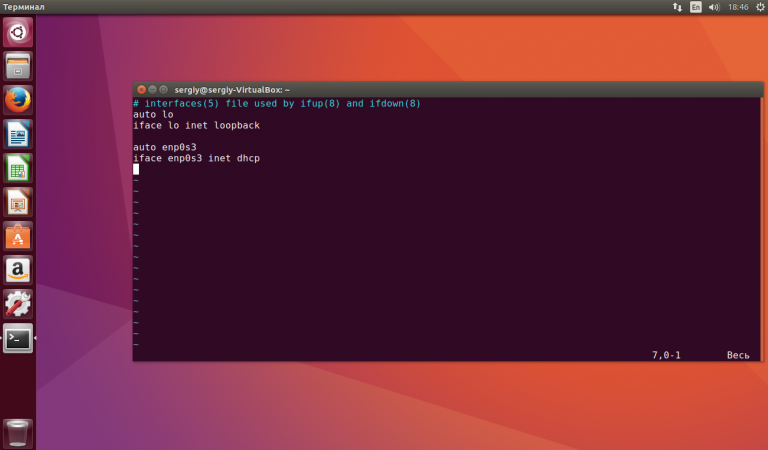
Tilføj en linje til afsnittet
$ dns-nameserver 8.8.8.8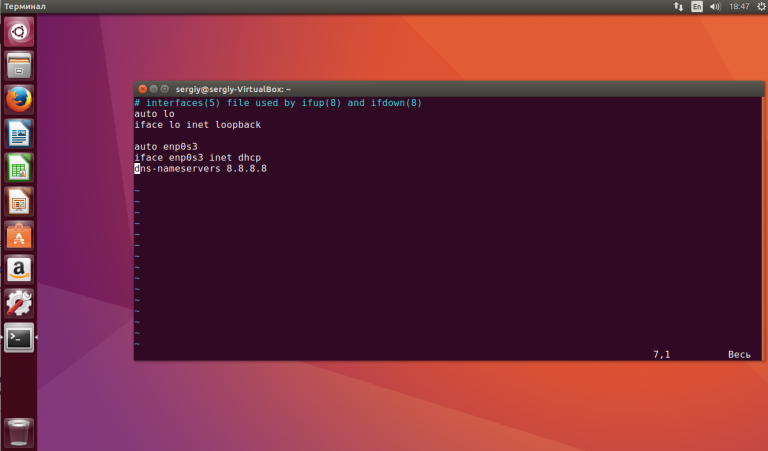
Vi ser 8.8.8.8.8 - det er adressen på din DNS-server. Du vil dog kunne konfigurere den, hvis din DHCP-klient ikke selv tildeler adressen. I filen /etc/dhcp/dhclient.conf skal du tilføje en linje, der angiver DNS-adressen på DHCP-serverniveau:
$ sudo vi /etc/dhcp/dhclient.conf
supersede domain-name-servers 8.8.8.8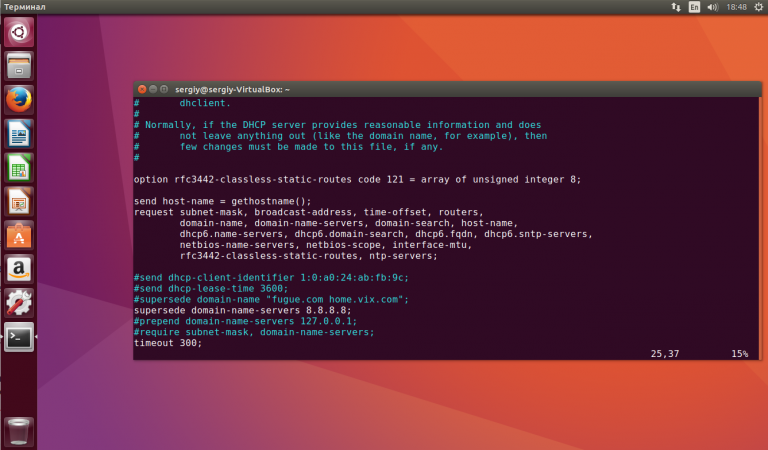
Adressen 8.8.8.8.8 peger på DNS-serverens adresse. Du kan tilføje dine DNS-serveradresser til filen /etc/resolvconf/resolv.conf.d/base:
$ sudo vi /etc/resolvconf/resolv.conf.d/base
nameserver 8.8.8.8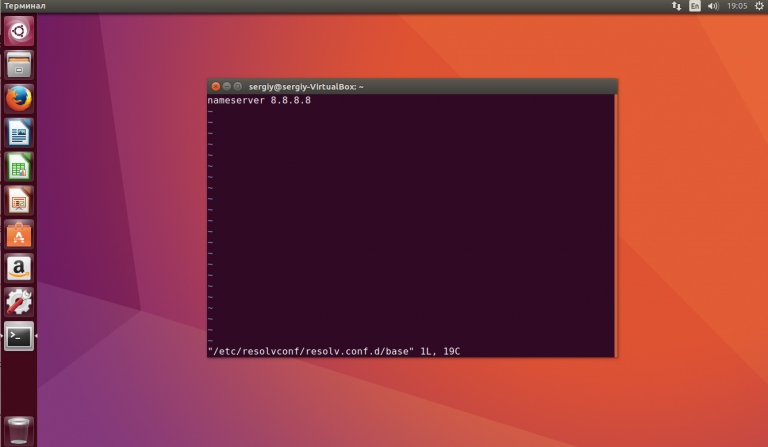
Genstart netværket for at indtaste indstillingerne:
$ sudo systemctl restart networking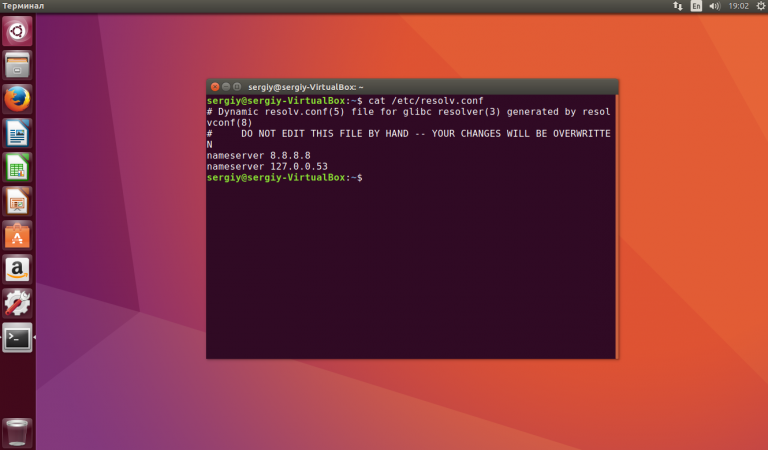
Det vil være godt, hvis du udfører en genstart af din computer. Du kan åbne /etc/resolv. conf og se, om den nye DNS-adresse er blevet anvendt:
Denne artikel har dækket, hvordan man laver Ubuntu 16.04 DNS-konfiguration via GUI eller terminal. Det er ikke så svært.